win10系统字体模糊的解决方法
时间:2019-08-18 来源:互联网 浏览量:
导读:最近有很多粉丝私信我,说刚新买的笔记本电脑屏幕显示的字体模糊。现在越来越多人开始使用win10系统,但是相比之前的系统,win10 系统有了很大的改变,所以也有许多用户不知道如何更好的使用win10系统。最近有用户反映在使用win10系统时,整个系统字体都模糊的。面对这个问题,该怎么办呢?下面就和小编一起来看一下win10系统字体模糊的解决方法!!!

方法一:
1、右击桌面空白处,选择“显示设置”
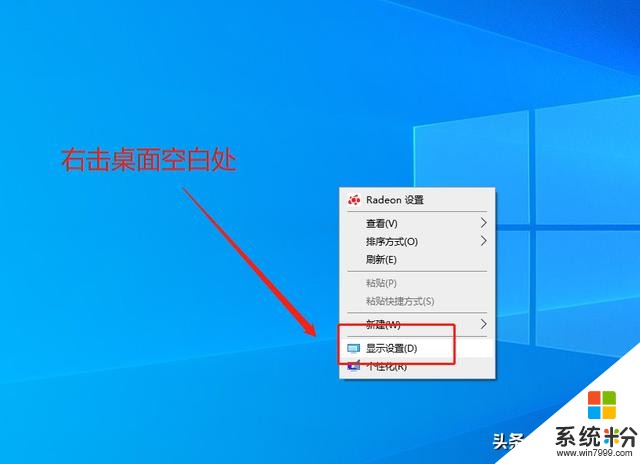
2、在设置页面中,切换至“显示”选项卡,将“更改文本、应用等项目的大小”改为系统推荐
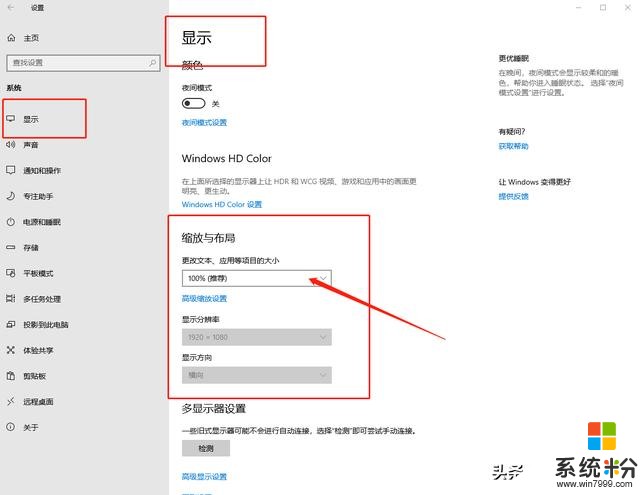
3、如果字体没有恢复正常,那么就将如果还是模糊就将“更改文本、应用等项目的大小”改为125%,重启电脑后再将其改回100%。
方法二:
1、右击“这台电脑”图标,选择“属性”进入下一步
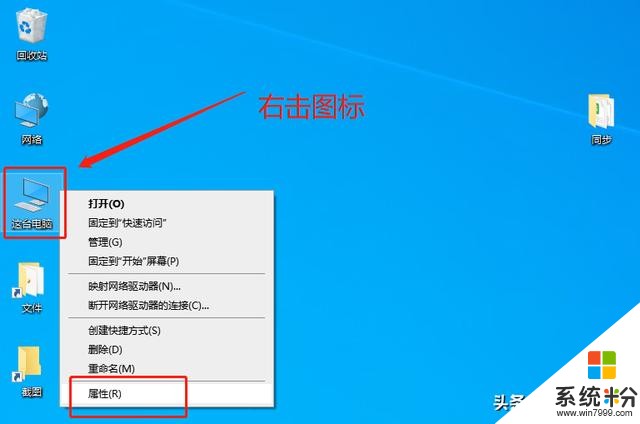
2、进入系统窗口后,打开“更改设置”,进入系统属性窗口
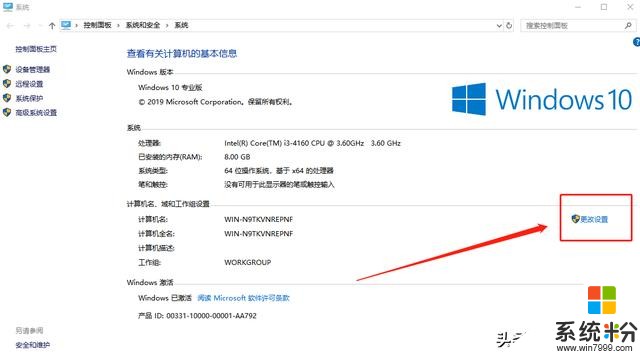
3、切换至“高级”选项卡,选择“设置”
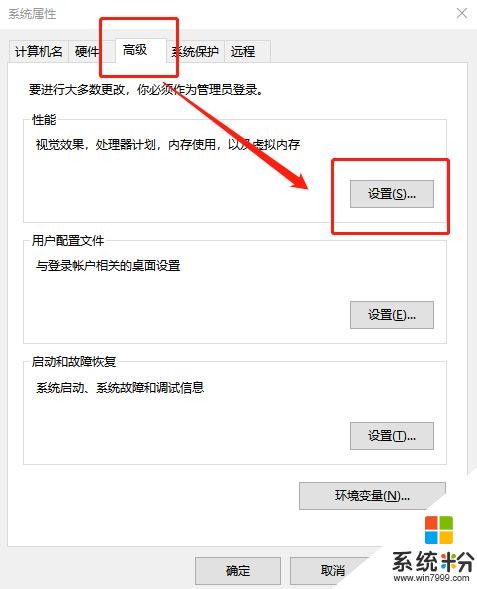
4、进入性能选项窗口后,在“视觉效果”选项卡中,如图所示的选择“调整为最佳性能”,点击“确定”即可
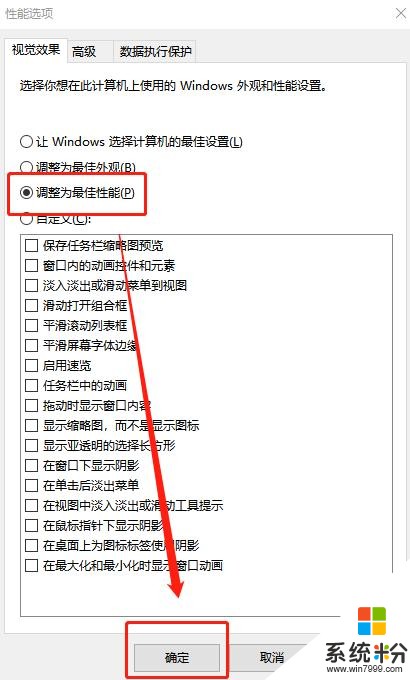 以上就是win10系统字体模糊的解决方法,有同样问题的粉丝朋友可以参考上面的方法解决,希望小编的文章能得到广大网友粉丝的支持谢谢!
以上就是win10系统字体模糊的解决方法,有同样问题的粉丝朋友可以参考上面的方法解决,希望小编的文章能得到广大网友粉丝的支持谢谢!
我要分享:
相关资讯
热门手机应用
最新热门游戏
微软资讯推荐
- 1 Windows10将按月收费?网友:按分钟计费更不是好
- 2 霍金警告:人工智能背叛人类!微软谷歌行业大佬紧急出手!
- 3 Win10企业版创意者更新ISO增强安全功能
- 4新的 Windows 和新的 Surface,微软要用这两款神器再战 Google 和苹果
- 5微软Chromium版Edge浏览器高对比度模式曝光
- 6微软为企业版用户开出绿色通道:Win7退役后仍可免费获得一年更新
- 7Defender干扰第三方杀软?微软称绝不会
- 8微软侧目!最爱Windows 10还是企业用户
- 9Intel反对没用! 骁龙835 Win10电脑年底爆发: 运行exe
- 10Win10 RS3首个重大功能曝光: My People回归!










